Údar:
Robert Simon
Dáta An Chruthaithe:
15 Meitheamh 2021
An Dáta Nuashonraithe:
1 Iúil 2024
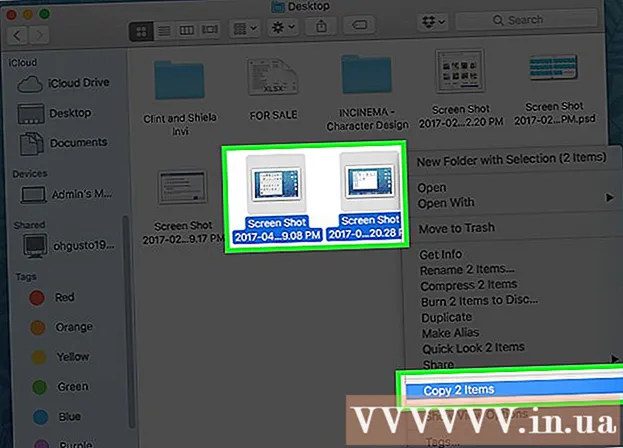
Ábhar
Le dhá ríomhaire (ríomhairí pearsanta) le calafoirt USB, is féidir leat iad a nascadh le chéile ag baint úsáide as cábla USB speisialta - an cábla “droichid”. Go teicniúil, is féidir linn dhá ríomhaire Mac a nascadh trí chábla USB, ach beidh oiriúntóir USB-go-Ethernet agus cábla Ethernet ag teastáil uait. Tar éis duit nasc a bhunú, is féidir leat comhaid a roinnt go tapa ó ríomhaire amháin go ríomhaire eile.
Céimeanna
Modh 1 de 2: Ceangail dhá ríomhaire le cábla USB
Ullmhaigh cábla droichead USB-go-USB. Ós rud é go bhfuil an oiread sin cineálacha ann, tá sé tábhachtach an cábla ceart USB-go-USB a úsáid. Ní féidir ach cábla USB-go-USB dhá ríomhaire a nascadh (ar a dtugtar "cábla droichead" go minic, ar a dtugtar "cábla comhroinnte sonraí USB", "cábla líonra USB" nó "cábla nasc USB" uaireanta). . Beidh bulge leictreonach ag cáblaí caighdeánacha sna nascóirí USB lár agus fireann ag an dá cheann.

Suiteáil na bogearraí ar dhá ríomhaire. Ní mór duit é seo a dhéanamh sula ndéanann tú na cáblaí a plugáil isteach sna ríomhairí. De ghnáth tagann an cábla droichead le CD nó DVD ina bhfuil bogearraí. Tosaigh tríd an diosca a chur isteach i do ríomhaire agus an suiteálaí a lainseáil nuair a bhíonn an fhuinneog le feiceáil ar an scáileán. Mura dtosaíonn na bogearraí go huathoibríoch, ní mór duit brú ⊞ Buaigh+E. chun File Explorer a oscailt, ansin téigh chuig do thiomáint CD / DVD ROM ar thaobh na láimhe clé den scáileán. Cliceáil faoi dhó ar an gcomhad "setup" nó "suiteálaí".- Mura gcuirtear an cábla san áireamh leis na bogearraí, is féidir leat dul chuig suíomh Gréasáin an mhonaróra agus an chuid “Bogearraí” nó “Tiománaithe” a lorg. Ansin, déan do bhogearraí cábla-shonracha a íoslódáil chuig an dá ríomhaire.
- Má tá an deis agat an modh (mód) a roghnú, roghnaigh “nasc” (ainm eile “droichead” nó “aistriú”).

Breiseán gach ceann den chábla USB isteach sa phort USB ar gach ríomhaire. Seachain an cábla a ró-shíneadh. Má tá ort na cáblaí a shíneadh chun nascadh, bog an ríomhaire níos gaire le chéile chun nach ndéanfar dochar don chábla.
Seoladh na bogearraí comhroinnte sonraí ar an dá ríomhaire. Is cuma cén chaoi a bhfuil na bogearraí suiteáilte, beidh deilbhín aicearra le feiceáil sa roghchlár Tosaigh. Cliceáil ar “Start”, téigh go “All Programs” nó “All Apps” agus roghnaigh na bogearraí ón roghchlár. As seo amach, ní gá duit aistriú siar agus amach idir dhá ríomhaire chun comhaid a roinnt mar go ndéanfar gach oibríocht ar ríomhaire amháin.

Brabhsáil le haghaidh comhaid ríomhaire amháin ar an gceann eile. Nóta: beidh cuma ar na bogearraí mar bhainisteoir comhad le dhá fhuinneog (ainmnithe “áitiúil” agus “iargúlta”), ceann do gach ríomhaire. Taispeánann an fhuinneog Áitiúil na comhaid ar an ríomhaire atá á úsáid agat, agus taispeánann cianda an comhad ar an ríomhaire eile.
Comhroinnt comhad. Más mian leat ábhar an ríomhaire iargúlta a chóipeáil go dtí an ceann reatha, tarraing an comhad atá ag teastáil ón bhfuinneog cianda chuig an bhfillteán ceann scríbe san fhuinneog Áitiúil. Is féidir leat sonraí a tharraingt ó ríomhaire áitiúil go ríomhaire eile ar an gcaoi chéanna. fógra
Modh 2 de 2: Ceangail dhá ríomhaire Mac ag úsáid cábla USB
Ullmhaigh an trealamh riachtanach. Go teicniúil, ní féidir le Mac ceangal lena chéile trí chábla USB, is é an bealach is dóichí le nasc USB-go-USB a chruthú ar Mac ná an cábla a nascadh ón gcalafort USB ar an ríomhaire seo leis an gcalafort Ethernet ar an ríomhaire. go.
- Nascóirí USB-go-Ethernet: Tá na nascóirí seo uilíoch, rud a chiallaíonn nach gá duit cónascaire ríomhaire tiomnaithe Apple a cheannach. Tá cónascaire USB fireann ag foirceann amháin den oiriúntóir, is port baineann RJ-45 don chábla Ethernet an foirceann eile.
- Cábla Ethernet 10 / 100BASE-T: Is cábla caighdeánach é an cábla seo le nascóirí RJ-45 agus díoltar é i bhformhór na siopaí leictreonaice.
- Is féidir leat cuardach a dhéanamh ar líne ar bhealaí chun comhaid a roinnt idir dhá Mac le haghaidh modhanna níos simplí.
An t-adapter USB a nascadh le calafort USB ar Ríomhaire 1. Mura bhfuil port Ethernet ag ach ceann amháin de na meaisíní, breiseán an cuibheoir USB isteach sa ríomhaire. Mura féidir, is féidir leat aon ghaireas a plugáil isteach ar dtús.
Breiseán an taobh eile den chábla Ethernet isteach sa phort RJ-45 ar Ríomhaire 2. Is gnách go mbíonn an calafort seo suite ar thaobh nó ar chúl an ríomhaire.
Breiseán an taobh eile den chábla Ethernet (ceangailte le Ríomhaire 2) isteach san oiriúntóir USB. Tá nasc fisiceach críochnaithe.
Oscail na sainroghanna Comhroinnte ar an dá ríomhaire. Oscail roghchlár Apple ar gach ríomhaire, cliceáil “System Preferences”, ansin roghnaigh “Sharing”. Nuair a bheidh na sainroghanna Comhroinnte le feiceáil ar an scáileán, feicfidh tú ainm an ríomhaire atá á úsáid agat freisin.
Úsáid Aimsitheoir ar ríomhaire amháin chun nasc a dhéanamh leis an gceann eile. Roghnaigh ceann amháin den dá ríomhaire roghnacha chun tús a chur leis an bpróiseas seo. Tosaigh tríd an Aimsitheoir a oscailt, “Téigh” a roghnú agus ansin cliceáil “Ceangail leis an bhfreastalaí”, agus ansin cliceáil “Brabhsáil” chun liosta de ríomhairí ceangailte a thaispeáint. Faigh agus cliceáil faoi dhó ainm an dara ríomhaire atá le feiceáil ar liosta na dtorthaí, ansin iontráil an focal faire (má spreagtar é).
Cóipeáil comhaid anonn is anall idir dhá ríomhaire. Beidh liosta comhad an dara ríomhaire le feiceáil ar an gcéad ríomhaire. Is féidir leat comhaid a tharraingt agus a ligean idir dhá ríomhaire trí fhuinneog Aimsitheoir a úsáid. fógra
Comhairle
- Má tá calafoirt Ethernet ag an dá ríomhaire agus mura dteastaíonn uait crua-earraí breise a cheannach, féach Conas dhá ríomhaire a nascadh le chéile ag úsáid cábla líonra le haghaidh tuilleadh roghanna (níos mó coigilteas costais b’fhéidir). .
- Más mian leat tuilleadh a fhoghlaim faoi conas comhaid a roinnt idir dhá ríomhaire, is féidir leat a fheiceáil Conas comhaid a aistriú idir dhá ríomhaire glúine.



